Недавно вы хотели обновить Windows, но в процессе обнаружили код ошибки Центра обновления Windows 80070103? Что ж, у этих проблем может быть несколько причин, и в этом посте я оставлю некоторые из лучших методов, которые помогут вам быстро решить эту проблему.
Эта ошибка, также называемая windowsupdate_80070103обычно означает, что вы хотите установить какой-либо драйвер, который уже установлен на вашем компьютере, или когда программное обеспечение драйвера имеет более низкую совместимость, поэтому Windows принимает решение не устанавливать обновление.
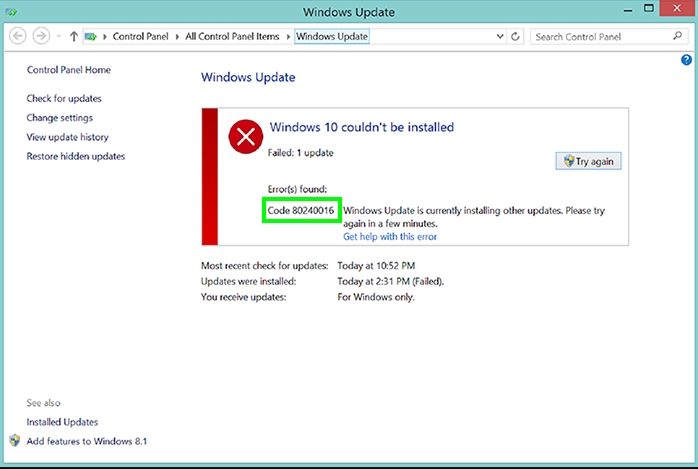
Способ №1: установить драйвер вручную
Как я уже сказал в строках выше, эта ошибка появляется, когда вы хотите установить какой-то уже установленный драйвер, поэтому вы можете попробовать обновить это устройство вручную.
Но сначала вам нужно найти, какое обновление выдает вам код ошибки 80070103.
Шаг № 1: Найдите обновление с проблемами
Чтобы определить, какое обновление вызывает у вас проблемы, выполните следующие действия:
- Нажимайте клавиши Победить + я чтобы открыть окно настроек, прокрутите его вниз и нажмите на раздел Обновление и безопасность
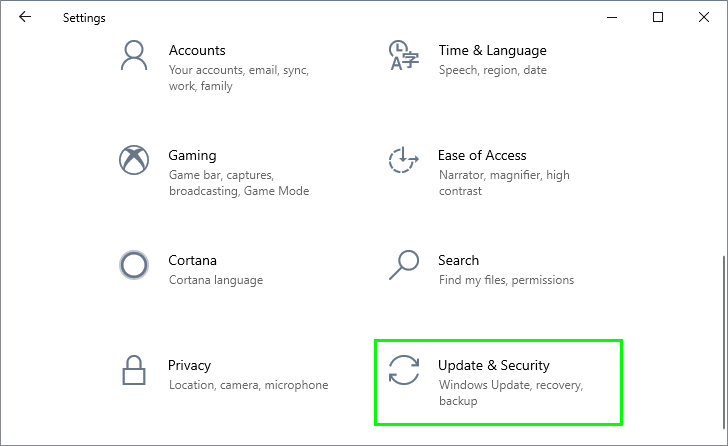
- Теперь справа нажмите на кнопку Посмотреть историю обновлений
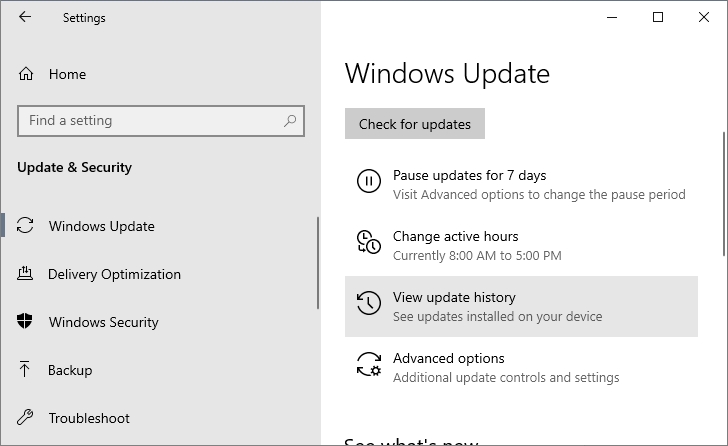
- Наконец, проверьте последнее обновление с сообщением Неуспешный и обратите внимание на имя.
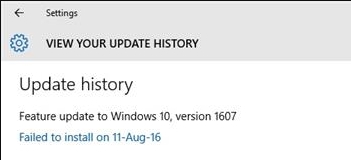
Шаг № 2: Загрузите обновления
Как только вы найдете обновление, которое выдает ошибку 80070103 Центра обновления Windows, вам необходимо загрузить эти драйверы с веб-сайта производителя и установить их вручную.
Если вы не можете найти свои драйверы, вы можете найти драйверы с помощью стороннего программного обеспечения, которое ничего не устанавливает на ваш компьютер.
Drivers Cloud проанализирует вашу систему и, как только найдет ваше устройство, покажет вам последние версии дисков и программу установки, которую вы можете загрузить вручную.
Выполните следующие действия, чтобы использовать Drivers Cloud:
- Чтобы использовать этот инструмент, сначала перейдите на страницу детектора драйверов. В нем нажмите кнопку Доступ кнопку, а затем нажмите кнопку Установить кнопка. Вы загрузите программу, которую необходимо установить и запустить.
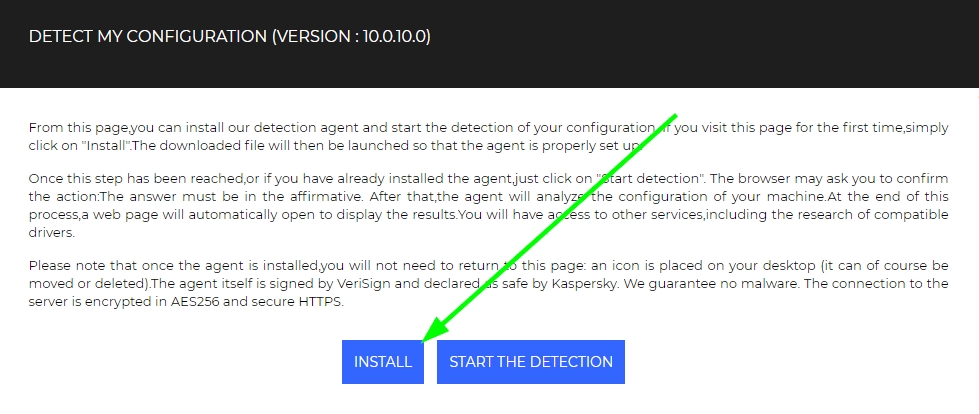
- Когда вы запустите загруженное приложение, вы увидите новое окно.
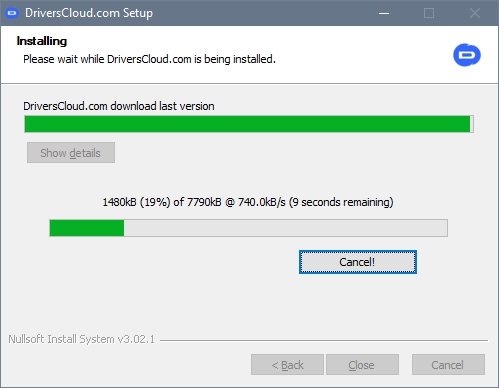
- В нем нажмите кнопку Обнаружить кнопку, чтобы приложение идентифицировало аппаратное обеспечение вашего компьютера. Это может занять несколько секунд, и по завершении откроется веб-сайт со всей информацией о компонентах, которые есть на ПК.
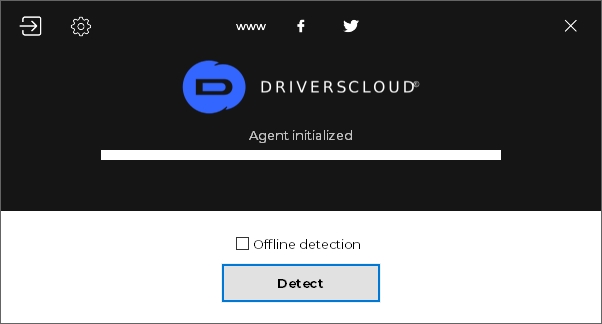
- Оказавшись в Интернете, в правом столбце вы можете просмотреть каждый из его компонентов. Там, чтобы загрузить драйверы, вы должны нажать на кнопку Мои водители опция, которая появляется в верхней части экрана.
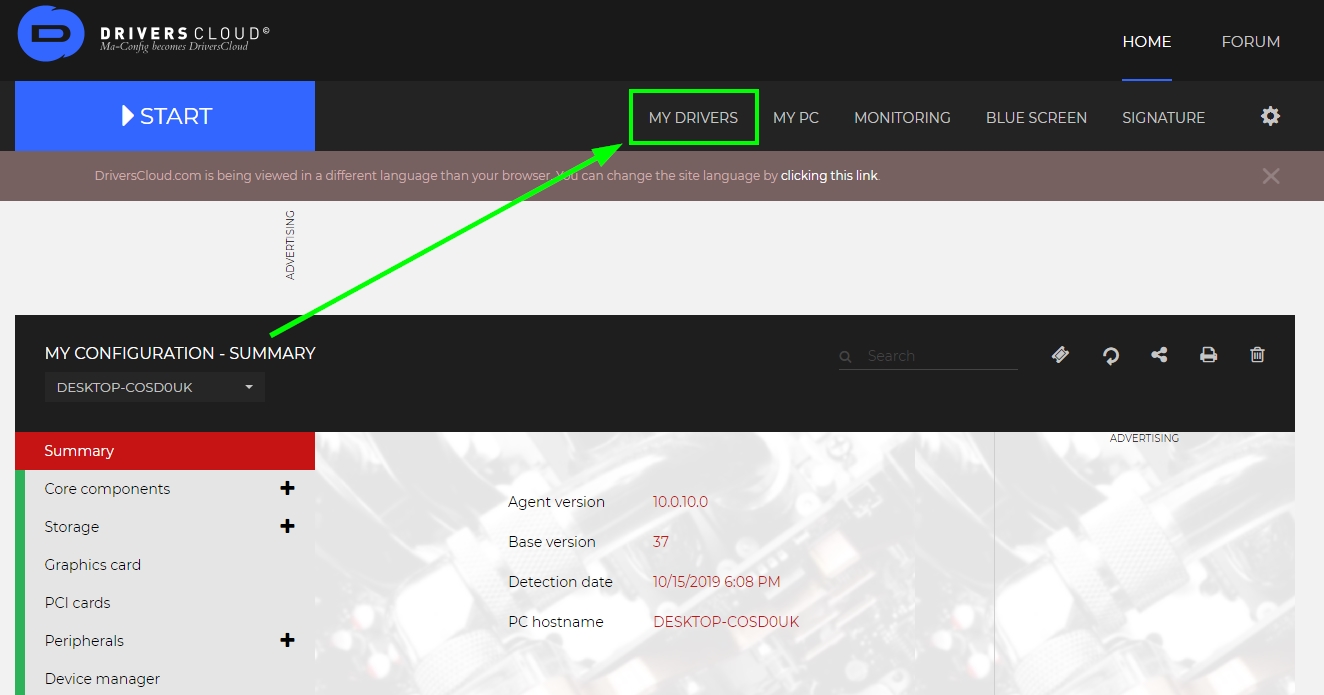
- Вы попадете на экран, где вы можете увидеть все доступные драйверы для вашего компьютера. В нем выберите драйверы, которые выдают вам код ошибки 80070103. Затем нажмите на значок Установить кнопку, и вы загрузите исполняемый файл.
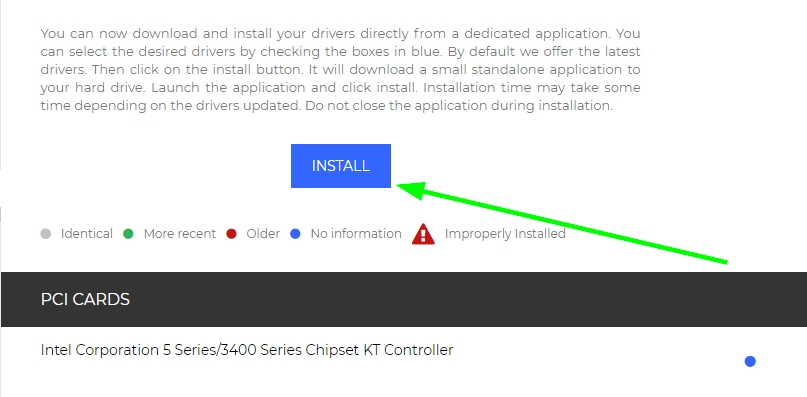
- Когда вы запустите исполняемый файл, который вы загрузили с вашими драйверами, откроется окно, которое вы видите на скриншоте. В нем нажмите на кнопку Установить, и приложение скачает и установит драйвер, который вы выбрали.
Если у вас возникли проблемы с поиском вашего устройства, а Центр обновления Windows по-прежнему показывает код ошибки 80070103, я оставлю список некоторых других программ, которые могут помочь в решении этой проблемы:
- Усилитель драйверов: у него простой интерфейс для понимания и использования, где он показывает ваши устаревшие драйверы, сообщает вам, насколько они устарели, и предлагает вам обновить их одним щелчком мыши. Он является эксклюзивным для Windows и работает во всех версиях, начиная с XP. Будьте осторожны с вашим установщиком; если вы не решите настроить установку, у вас будет дополнительное приложение.
- Обновление драйвера Slimware: с гораздо более наглядным интерфейсом, в котором выделяется графика, в которой вы увидите, какая доля драйверов у вас есть без обновления, это еще одна альтернатива, с помощью которой можно обновлять или удалять драйверы, создавать резервные копии установленных и планировать периодическое обновления Чтобы всегда быть в курсе.
Способ № 2: скрыть обновление
Если вы не хотите устанавливать последние версии драйверов, но это обновление выдает ошибку 80070103 каждый раз, когда вы хотите установить новое обновление в Центре обновления Windows, вы можете скрыть ее, и она больше не будет вас беспокоить. Для этого выполните следующие действия:
- Откройте меню «Пуск» и найдите слова «обновление Windows».
- В результатах нажмите на Параметры Центра обновления Windows
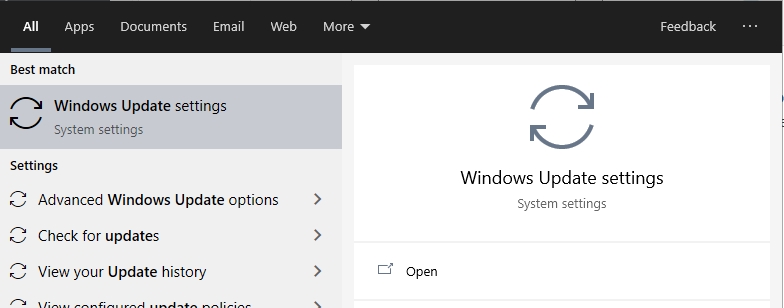
- Оказавшись там, нажмите на кнопку Проверить наличие обновлений
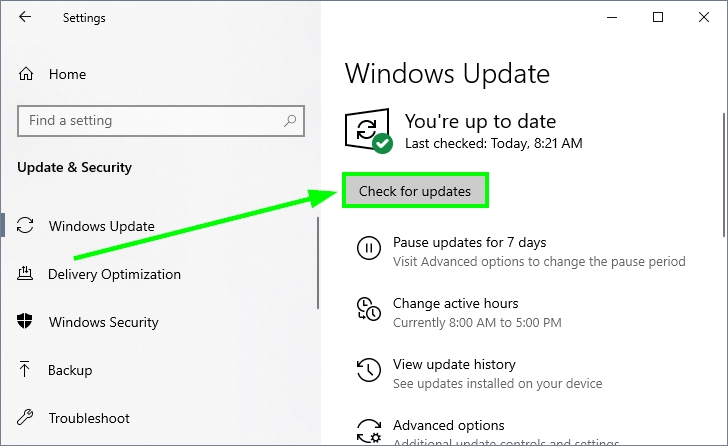
- Если вы видите строку, которая говорит Просмотр необязательных обновленийнажмите здесь
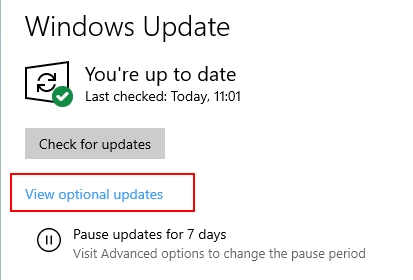
- Наконец, щелкните правой кнопкой мыши проблемное обновление и выберите Скрыть обновление
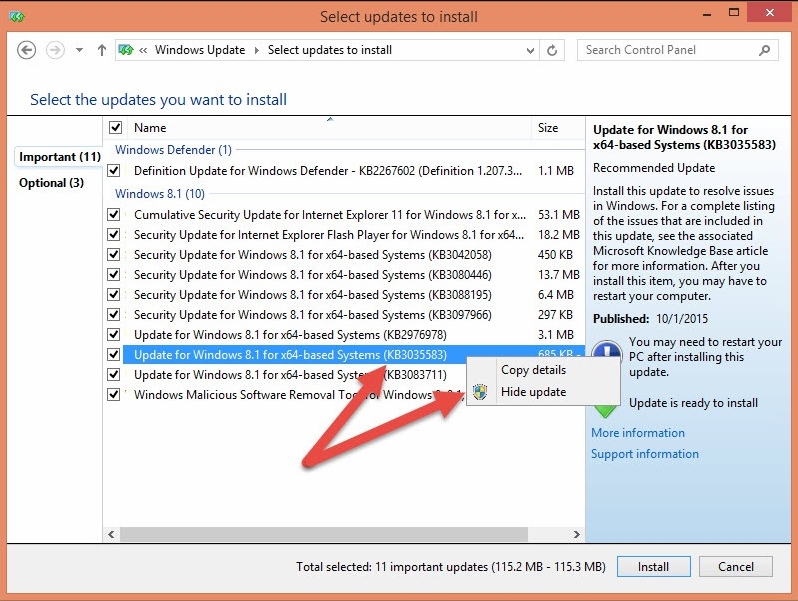
- Нажмите OK и продолжите обновление вашей системы.
Я надеюсь, что это руководство поможет вам быстро решить эту проблему с Центром обновления Windows, и вы сможете продолжить загрузку и обновление своей системы, как обычно.
Если у вас есть какие-либо вопросы по этому поводу, дайте мне знать в разделе комментариев ниже.








